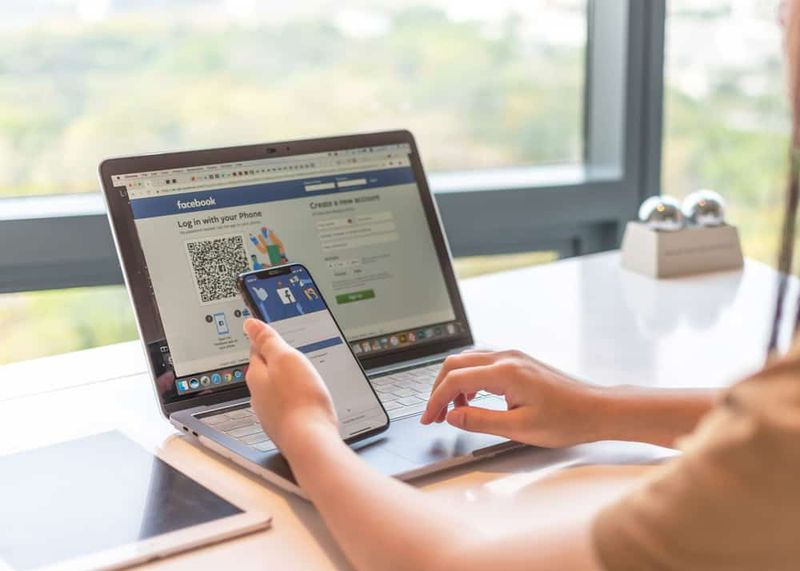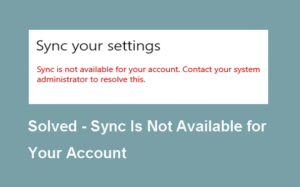A legjobb GIMP DDS beépülő modulok Windows rendszerhez
GIMP DDS bővítmények: A GIMP a legjobb PS alternatíva, amelyet valaha megtalálhat, és teljesen ingyenes. Ha több értéket szeretne adni a GIMP-nek, akkor az emberek plugint használnak. Ahhoz, hogy felhasználhassa őket, először meg kell találnia, le kell töltenie és telepítenie kell őket, ami nem is olyan egyszerű, mert már nem divatosak.
Nem kell aggódnia, mindent áttekintünk ebben az útmutatóban. Csak megtud mindent a GIMP DDS pluginról és annak telepítéséről, ha még mindig olvas. Itt vannak a legjobb és a legújabb kiegészítő beépülő modulok:
A GIMP DDS pluginek telepítése
Korábban a rendszerleíró adatbázisban összegyűjtött bővítményeket talál, de sajnos a GIMPregistry eltávolításra került. A bővítmények megtalálásának helye az internet. Sok bővítmény nem kap frissítést. Néhány népszerű bővítmény, például a GIMP DDS beépülő modul.
Ezenkívül a Microsoft létrehozta a DDS fájlformátumot, hogy szoftverfejlesztő készletben használja és Direct X SDK-nak hívja. A Direct X-et 3D alkalmazások, például videojátékok fejlesztésére használják. A GIMP olyan, mint a Photoshop ingyenes verziója, és csak a GIMP DDS beépülő modul telepítéséig töltheti le és nem érheti el a DDS fájlokat.

Így töltheti le és telepítheti a DDS plugint. Győződjön meg arról, hogy ez a bővítmény csak a GIMP 2.8-on működik, és lehetővé teszi a képek Direct Draw Surface formátumban történő mentését. Miután bezárta a GIMP-t, kövesse az alábbi lépéseket:
Töltse le a GIMP DDS plugint
Töltse le a DDS plugint a GIMP-hez. Érintse meg a Letöltések elemet, és kattintson a Windows (32 vagy 64 bites) verzióra. Itt láthatja, hogy 2013 óta nem frissítették. Nagyon régi, de még mindig jól működik. Ezenkívül mentse a fájlt bárhova elérhető helyre, például az asztalra. Hamarosan szüksége lesz rá.
MEGTALÁLJA A GIMP DUGATTARTÁST
64 bites Windows 10 rendszeren. Ezután nyissa meg a fájlkezelőt, és válassza ezt a számítógépet (a Windows korábbi verzióiban a Sajátgép volt). Nyissa meg a Helyi lemezt C, és lépjen a Program Files x86 mappába.
Most keresse meg a GIMP-2.0 oldalt, majd érintse meg a lib elemet. Ezután érintse meg a Gimp elemet, válassza a 2.0 és a bővítményeket.
a nyomtatónál váratlan konfigurációs probléma lépett fel
Húzza a letöltött fájlt a beépülő modulba
Most vissza kell térnie az asztalra, és duplán koppintson a telepített plugin fájlra. Most csomagolja ki, majd húzza a dds.exe fájlt, és dobja be a GIMP beépülő modulok mappájába.
Miután újra megnyitotta a GIMP-t, képesnek kell lennie a Direct Draw Surface fájlok megnyitására. Ha nem működött, próbálkozzon a letöltött fájlban található Telepítő használatával. Csak kattintson rá duplán, és kövesse a lépéseket.
A LEGJOBB KIEGÉSZÍTŐ GIMP PLUGIN
Itt található a legjobb GIMP beépülő modulok listája, amelyeket érdemes megnéznie:
Újrateremtő
Újraszintetizátor egy régi, de arany plugin. Sok olyan eszközt hoz, amelyek segítenek a textúrákban. A jó rész a Heal Selection, amelyet az Enhance menüben talál. Arra is használhatja, hogy kizárja azokat az objektumokat, amelyek nem kívánnak a kép részei lenni.
HUGIN
Hugin a legjobb és kiváló fotó kollázsok készítéséhez, és könnyen használható. Most töltse be a képeket, határozza meg azok közös pontjait, és ez a bővítmény összekapcsolja őket egymással. Ezenkívül meg tud javítani mindent, ami nem egyeztethető össze.
KÉSZÍTÉS MÁS KÉPRE
A másolat másolása egy másik egyszerű plugin. Neve elárulja célját. A GIMP képes erre, de nem olyan jó. Ezt arra is felhasználhatja, hogy más képhátteret készítsen úgy, hogy a kép egy adott részét átmásolja a legújabb képre, amelynek mérete megegyezik az eredetivel.
Néhány objektum elkülönítésére is használható, másolva őket a legújabb képre, és szerkesztve a mérethez. Az objektum másolható a legújabb nyitott képre is. Letöltheti a bővítményt itt .
GIMP, GIMP, HOORAY!
Ügyeljen arra, hogy mentse a GIMP bővítmények másolatait, mert azok kék színből tűnhetnek el, azaz nem fogja tudni használni a GIMP-ben. Emellett a GIMP időnként bonyolult lehet, még mindig sokoldalú és ingyenesen használható, ezért nehéz panaszkodni.
Következtetés:
Íme a legjobb GIMPS DDS beépülő modulok. További kérdéseivel és kérdéseivel ossza meg velünk az alábbi megjegyzés részben.
Olvassa el: Mi az a diszkord lassú mód és hogyan lehet beállítani?